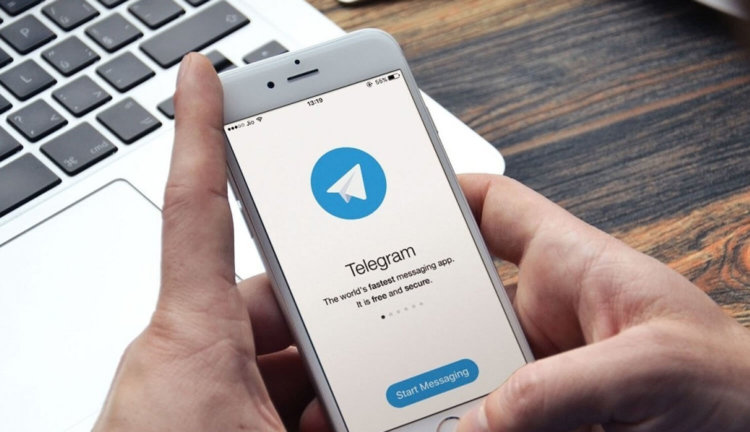
В этой статье я расскажу вам, как устранить неполадки в вашем Apple iPhone с App Store, которые отсутствуют, и понять причину, по которой это происходит.
App Store — одна из встроенных функций iPhone. Встроенный означает, что он уже предустановлен и является частью всей iOS или операционной системы. При этом App Store не может быть удален или удален с вашего iPhone. Однако некоторые люди так говорят, потому что App Store внезапно пропал без вести на их iPhone. Таким образом, они задаются вопросом, сделали ли они что-то, что могло привести к удалению приложения App Store, и действительно ли они удалили его, как они смогут повторно загрузить приложение.
И это то, что рассматривается в этом посте. Мы постараемся исключить каждую возможность, пока не сможем определить причину отсутствия App Store на вашем iPhone, чтобы мы могли сформулировать решение для его устранения. Читайте дальше, чтобы узнать, что делать, если однажды вы обнаружите, что на вашем iPhone отсутствует App Store.
Прежде чем мы продолжим, если вы ищете решение проблемы с вашим телефоном, попробуйте просмотреть наши страницы устранения неполадок, чтобы узнать, поддерживаем ли мы ваше устройство. Если ваш телефон находится в списке поддерживаемых нами устройств, перейдите на страницу устранения неполадок и найдите похожие проблемы. Не стесняйтесь использовать наши решения и обходные пути. Не волнуйся, это бесплатно. Но если вам все еще нужна наша помощь, заполните нашу анкету по проблемам iPhone и нажмите «Отправить», чтобы связаться с нами.
Почему App Store отсутствует на вашем iPhone?
Ответ на этот вопрос из-за функции iPhone под названием «Ограничения». Эта функция конфиденциальности используется на устройствах iOS и часто используется для установки родительского контроля или для ограничения и предотвращения запуска или использования определенных приложений на вашем устройстве.
Когда ограничения включены, сторонние и стандартные приложения также могут быть отключены на вашем iPhone. И это, вероятно, то, что происходит в вашем случае. Чтобы проверить и управлять этим параметром, просто выполните следующие действия:
- На главном экране нажмите «Настройки».
- Нажмите Время экрана.
- Выберите контент Ограничения конфиденциальности.
- Затем нажмите «Разрешенные приложения».
- Прокрутите вниз и нажмите iTunes и покупки в магазине приложений.
- Затем проверьте и убедитесь, что для параметра «Установка приложений», «Удаление приложений» и «Покупки из приложения» установлено значение «Разрешить».
Чтобы проблема не повторилась, вы можете отключить экранное время. Для этого перейдите в «Настройки» -> «Время экрана» ->, затем выберите опцию «Выключить время экрана».
Если ваш iPhone работает на более ранних версиях iOS, таких как iOS 11 или старше, вас могут попросить ввести пароль ограничения для управления или удаления ограничений для приложений iPhone. Убедитесь, что вы ввели правильный код-пароль Ограничения, иначе вам потребуется сбросить настройки iPhone до заводских настроек через iTunes, чтобы снова включить App Store.
Как исправить Apple iPhone XR, который застрял на черном экране [Руководство по устранению неполадок]
Что если App Store все еще отсутствует на вашем iPhone?
Если App Store по-прежнему недоступен после внесения некоторых изменений в ограничения iPhone, загрузка App Store по-прежнему не является возможным решением. Как объяснялось ранее, App Store — это встроенное приложение для iOS, что означает, что его нельзя ни удалить, ни повторно загрузить на ваш iPhone. В этом случае вы можете попробовать выполнить следующие обходные пути в качестве альтернативных настроек для устранения связанных с программным обеспечением факторов, которые могли вызвать проблему App Store на вашем iPhone.
Первое решение: обновить iOS до последней доступной версии.
Вредоносные программы, заражающие вашу систему iPhone, также могут вызывать аналогичные проблемы и отрицательно влиять на функции App Store. Если у вашего iPhone стабильное интернет-соединение, проверьте и проверьте, доступно ли новое обновление iOS. Если есть, то обновите ваше устройство. Обновления программного обеспечения часто включают исправления исправлений для решения существующих проблем на устройствах iOS. Вот как начать:
- Нажмите «Настройки» на главном экране.
- Нажмите Общие.
- Нажмите Обновление программного обеспечения.
Если новая версия iOS доступна через беспроводную или беспроводную установку, обращайтесь к инструкциям на экране всякий раз, когда у вас все готово для обновления вашего устройства. Просто убедитесь, что ваш iPhone достаточно заряжен и имеет достаточно памяти или места для хранения.
После обновления перезагрузите iPhone, чтобы применить последние системные изменения, а затем проверьте, вернулся ли App Store.
Как исправить Apple iPhone XR, который не может отправлять или получать электронные письма через почтовое приложение
Второе решение: сброс всех настроек.
Другое возможное решение, которое вы можете попробовать — это сброс настроек iPhone. Этот сброс удаляет всю пользовательскую информацию на телефоне, включая настройку личных настроек. Таким образом устраняется любая ошибка, связанная с настраиваемыми параметрами, и устраняются соответствующие симптомы. Вот как это делается:
- Нажмите «Настройки» на главном экране.
- Нажмите Общие.
- Прокрутите вниз и нажмите Сброс.
- Выберите Сбросить все настройки из указанных параметров.
- Введите ваш пароль, когда вас попросят продолжить.
- Наконец, нажмите на опцию, чтобы подтвердить сброс всех настроек.
В отличие от сброса к заводским настройкам, этот метод не влияет на сохраненную информацию во внутренней памяти, поэтому нет необходимости беспокоиться о потере личных данных.
После сброса ваш iPhone должен перезагрузиться самостоятельно, а затем загрузит исходные параметры и значения. Чтобы использовать функции, которые по умолчанию отключены или отключены, вам нужно будет повторно включить их по отдельности.
Сброс всех настроек также рекомендуется, если ваш iPhone неожиданно плохо себя ведет из-за реализации обновления. Некоторые обновления могут быть запрограммированы на автоматическое переопределение настроек на принимающем устройстве, и в этом случае возникает тенденция к конфликту некоторых настроек.
Третье решение: восстановить заводские настройки по умолчанию (возврат к заводским настройкам).
Выполнение полного сброса системы можно считать одним из последних вариантов, если до этого момента на вашем iPhone не было App Store. Скорее всего, это необходимо для того, чтобы избавиться от сложных системных ошибок, которые могли вызвать исчезновение App Store из системных приложений. Но перед этим сделайте резервную копию всех ваших важных данных в iCloud или iTunes, так как они будут стерты во время сброса. Затем вы можете перейти к этим шагам, когда у вас все готово для запуска сброса:
- На главном экране нажмите «Настройки».
- Нажмите Общие.
- Нажмите Сброс.
- Выберите опцию «Удалить все содержимое и настройки».
- Введите пароль для продолжения.
- Нажмите на опцию, чтобы подтвердить полный сброс системы или сброс настроек к заводским.
Позвольте вашему устройству завершить сброс, а затем восстановите его заводские настройки по умолчанию. Как только он загрузится снова, используйте мастер запуска, чтобы настроить iPhone как новый.
Вы также можете использовать iTunes, чтобы вручную стереть и восстановить ваш iPhone из последней резервной копии iOS, либо через восстановление в режиме восстановления, либо в режиме DFU. Это можно рассматривать как последний вариант и продвинутое решение, если сброс к заводским настройкам не помог решить проблему с App Store, которая отсутствует на вашем iPhone.
Обратиться за помощью
Если App Store все еще отсутствует или недоступен на вашем iPhone после исчерпания всех предыдущих решений, сообщите о проблеме в службу поддержки Apple, чтобы они могли провести дальнейшую оценку в системе Apple Store. Просто передайте полную информацию о проблеме, с которой вы имеете дело, например, когда и как она началась.
связаться с нами
Мы стремимся помочь нашим читателям решить проблемы с их телефонами, а также научиться правильно использовать их устройства. Так что, если у вас есть другие проблемы, вы можете посетить нашу страницу устранения неполадок, чтобы вы могли самостоятельно проверить статьи, которые мы уже опубликовали, и которые содержат решения общих проблем. Кроме того, мы создаем видео, чтобы продемонстрировать, как все делается на вашем телефоне. Посетите наш канал Youtube и подпишитесь на него. Благодарю.
СООТВЕТСТВУЮЩИЕ ПОСТЫ:
- Руководство по Apple iPhone XR GPS: как использовать и управлять настройками GPS на iPhone XR
- Руководство по настройке служб определения местоположения Apple iPhone XR: как включать и выключать
- Как исправить неработающую сигнализацию Apple iPhone XR, не работают звуковые оповещения о тревоге
Оцените статью!

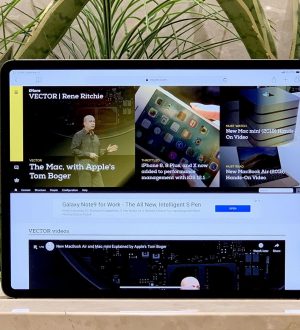

Отправляя сообщение, Вы разрешаете сбор и обработку персональных данных. Политика конфиденциальности.